win11系统hosts文件配置异常怎么办 win11系统hosts文件配置异常解决方法
win11系统hosts文件配置异常怎么办呢,win11的系统里hosts是管理用户的网络的其中一个十分重要的文件,当用户们要设置内网等功能的时候用户们就会用到hosts,互联网也有用到hosts。所以用户们如果使用系统的该文件的话要怎么改,下面就是具体的win11系统hosts文件配置异常解决方法的内容,方法十分简单。
win11系统hosts文件配置异常怎么办
1、首先,按键盘上的【win+s】组合键,或点击任务栏上的【搜索图标】,windows 搜索窗口,顶部搜索栏输入【cmd】命令,然后在系统给出的最佳匹配【命令提示符应用】上,点击右键,打开的菜单项中,选择【以管理员身份运行】;
2、用户账户控制窗口,你要允许此应用对你的设备进行更改吗?点击【是】;
3、管理员:命令提示符窗口,输入并按回车,执行以下命令:
for /f %p in (‘dir %windir%\winsxs\hosts /b /s’) do copy %p %windir%\system32\drivers\etc & echo %p & notepad %p

4、如果hosts文件丢失,将会创建,否则将覆盖,输入【a】,然后按下回车键;

5、完成后,将打开hosts文件,将其关闭即可。

 系统国度
系统国度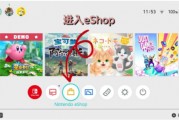


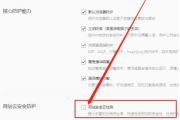

发表评论:
◎欢迎参与讨论,请在这里发表您的看法、交流您的观点。